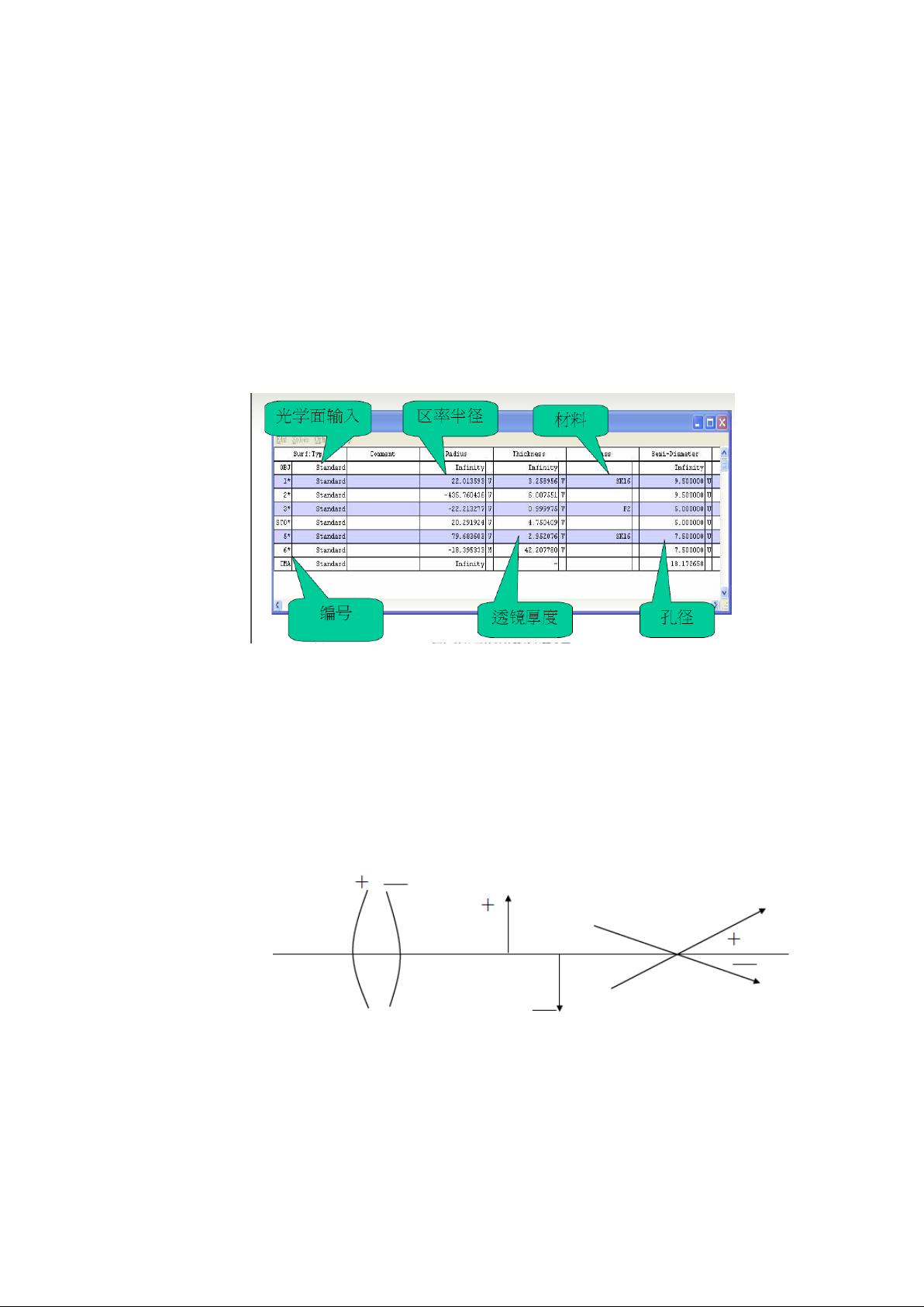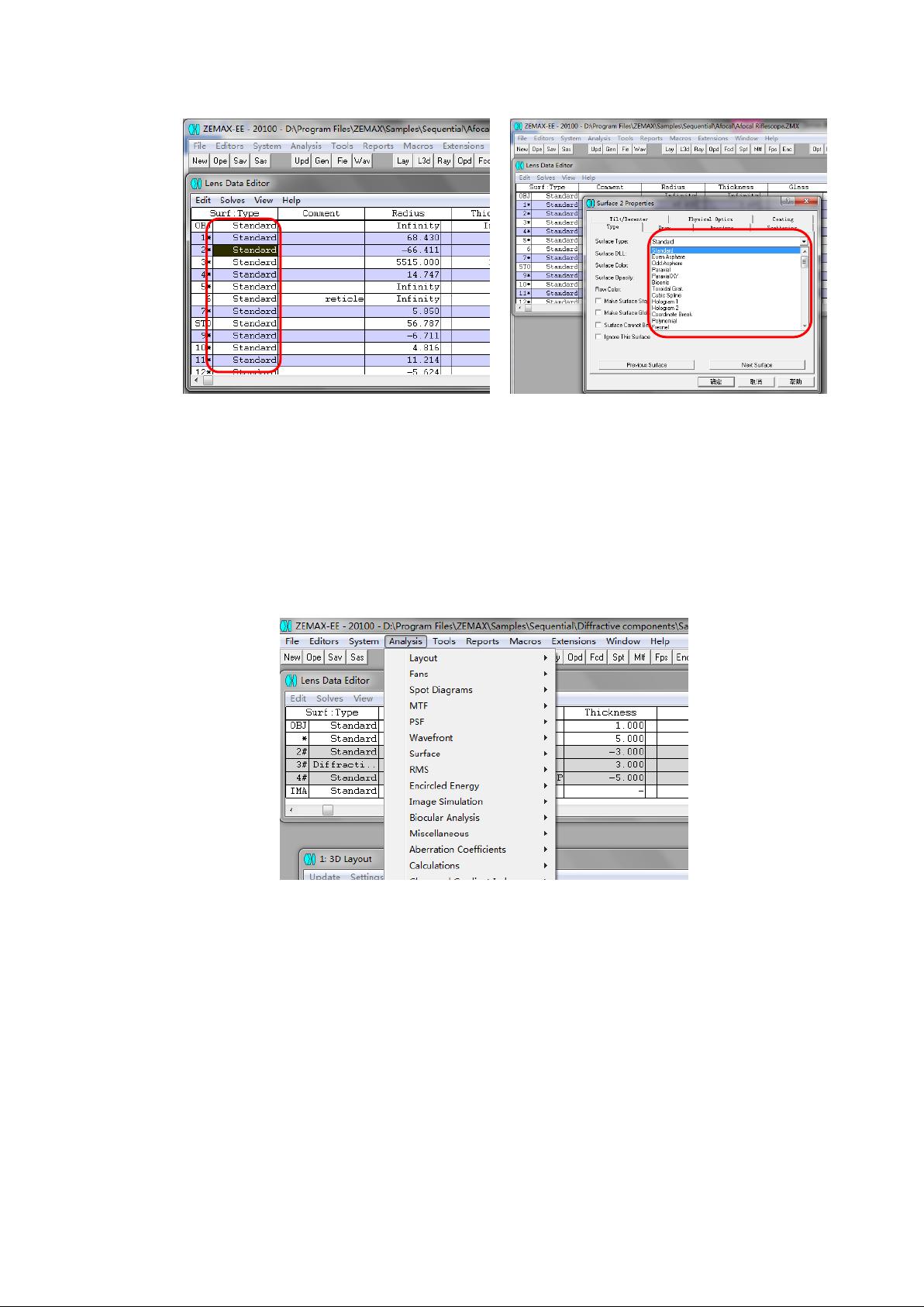ZEMAX光学设计软件操作教程:序列与非序列光线追踪解析
需积分: 23 131 浏览量
更新于2024-07-07
收藏 4.87MB PDF 举报
"ZEMAX实践操作简明教程,涵盖了Zemax软件的光线追迹方式、用户操作界面及其各个组成部分的详细说明。"
ZEMAX是一款强大的光学系统设计与分析工具,提供了两种主要的光线追迹方法:序列追迹(Sequential Ray Trace)和非序列追迹(Non-Sequential Trace)。在序列追迹中,设计者以Surface(光学面)为基本单位建模,适用于简单的折射和反射系统,光线遵循一定的顺序进行追迹,计算速度快但相对局限。而非序列追迹则更加灵活,允许使用object(对象)建模,支持多个光源、漫反射以及全反射等复杂情况,适用于自由形状光学和非传统的光学系统设计,但计算量大、速度相对较慢。
Zemax的操作界面主要包括四类:Editors(编辑)、Graphic Windows(图形窗口)、Text Windows(文本窗口)和Dialog Boxes(对话框)。Editors用于定义和编辑光学系统参数,例如:
1. Lens Data Editor:这是Zemax的核心编辑器,用于定义基本的镜头数据,如表面类型、曲率半径、厚度、玻璃材料等。用户可以通过这个界面调整和优化光学面的属性。
2. Merit Function Editor:优点函数编辑器,用于设置评估系统性能的标准,如成像质量、光强分布等,是优化设计的关键部分。
3. Multi-Configuration Editor:多配置编辑器,允许用户同时处理多个设计配置,对比不同方案的性能。
4. Tolerance Data Editor:公差数据编辑器,用于分析设计对制造误差的敏感性,进行公差分析以确保实际制造出的光学系统能够满足设计要求。
5. Extradata Editor:扩展数据编辑器,用于添加额外的自定义信息,如注释或特定的计算数据。
6. Non-Sequential Components Editor:非序列组件编辑器,专门用于处理非序列追迹中的对象和组件,提供更高级别的灵活性。
Graphic Windows用于显示光学系统的几何布局和光线追迹结果,而Text Windows则展示计算数据和报告。Dialog Boxes则在编辑和回顾数据、报告错误信息等方面起到辅助作用。
通过熟练掌握这些界面和功能,用户可以有效地利用ZEMAX解决各种光学设计问题,从基础的透镜设计到复杂的自由曲面光学系统分析,都能得心应手。在实际操作中,理解并灵活运用这两种追迹方式,以及熟悉用户界面的各项工具,将大大提升光学设计的效率和精度。
2015-12-02 上传
2020-08-03 上传
2023-06-11 上传
2024-01-28 上传
2023-05-11 上传
2023-06-11 上传
2023-08-18 上传
2023-05-25 上传
21克拉阳光
- 粉丝: 3
- 资源: 11
最新资源
- JavaScript实现的高效pomodoro时钟教程
- CMake 3.25.3版本发布:程序员必备构建工具
- 直流无刷电机控制技术项目源码集合
- Ak Kamal电子安全客户端加载器-CRX插件介绍
- 揭露流氓软件:月息背后的秘密
- 京东自动抢购茅台脚本指南:如何设置eid与fp参数
- 动态格式化Matlab轴刻度标签 - ticklabelformat实用教程
- DSTUHack2021后端接口与Go语言实现解析
- CMake 3.25.2版本Linux软件包发布
- Node.js网络数据抓取技术深入解析
- QRSorteios-crx扩展:优化税务文件扫描流程
- 掌握JavaScript中的算法技巧
- Rails+React打造MF员工租房解决方案
- Utsanjan:自学成才的UI/UX设计师与技术博客作者
- CMake 3.25.2版本发布,支持Windows x86_64架构
- AR_RENTAL平台:HTML技术在增强现实领域的应用